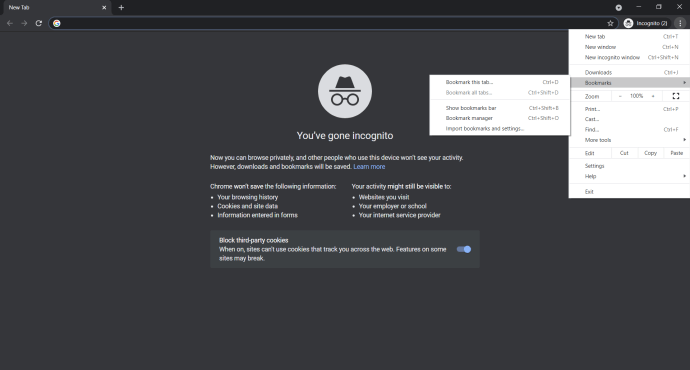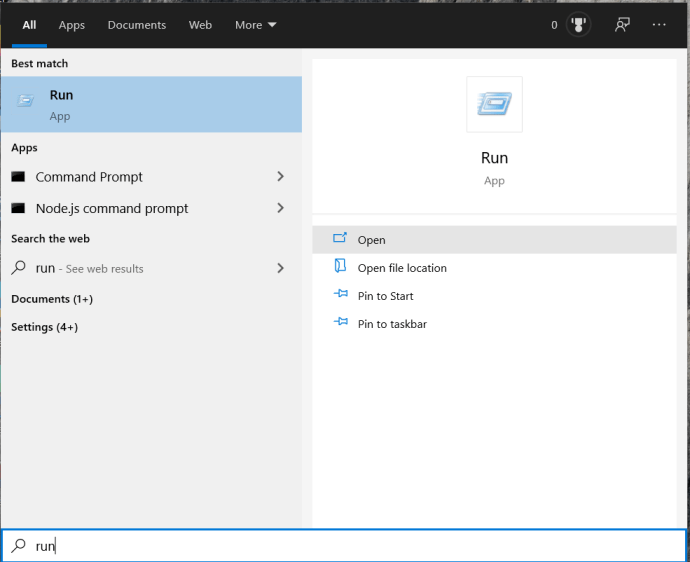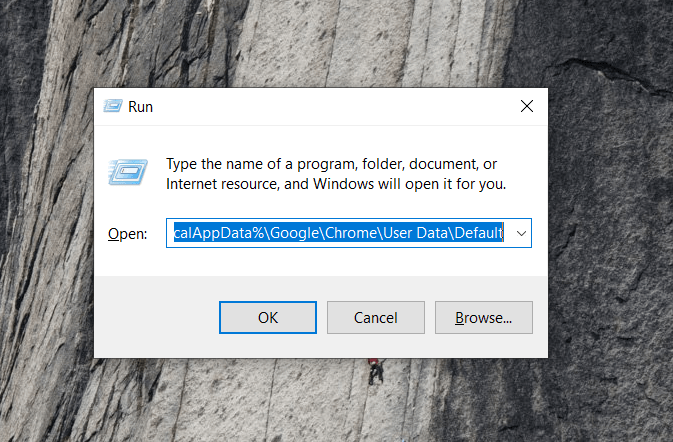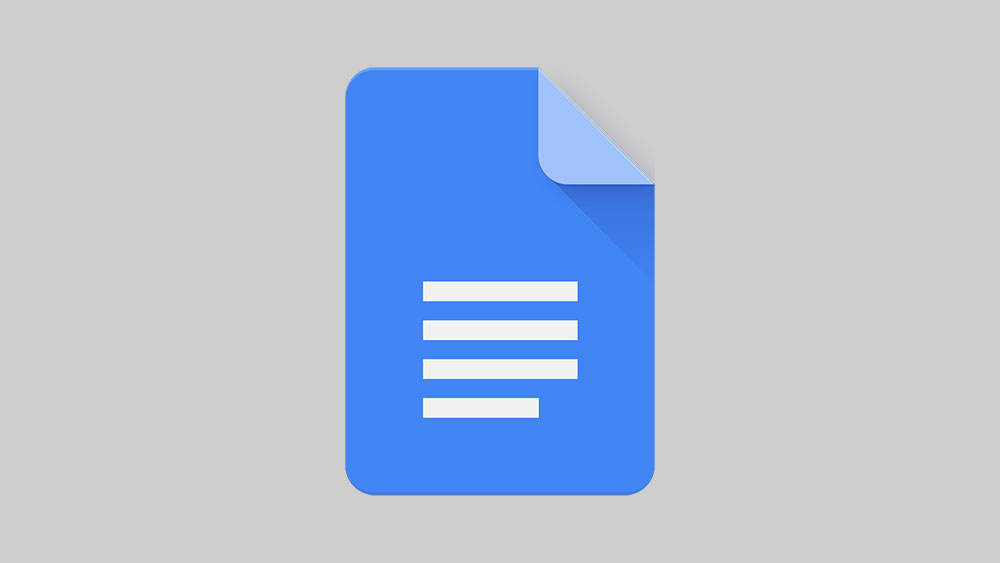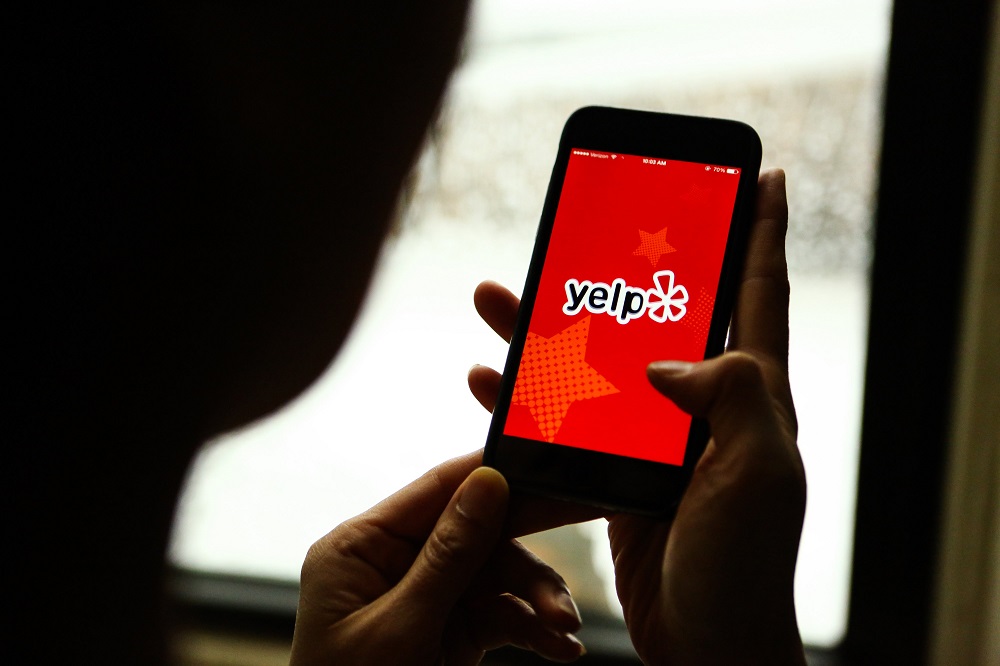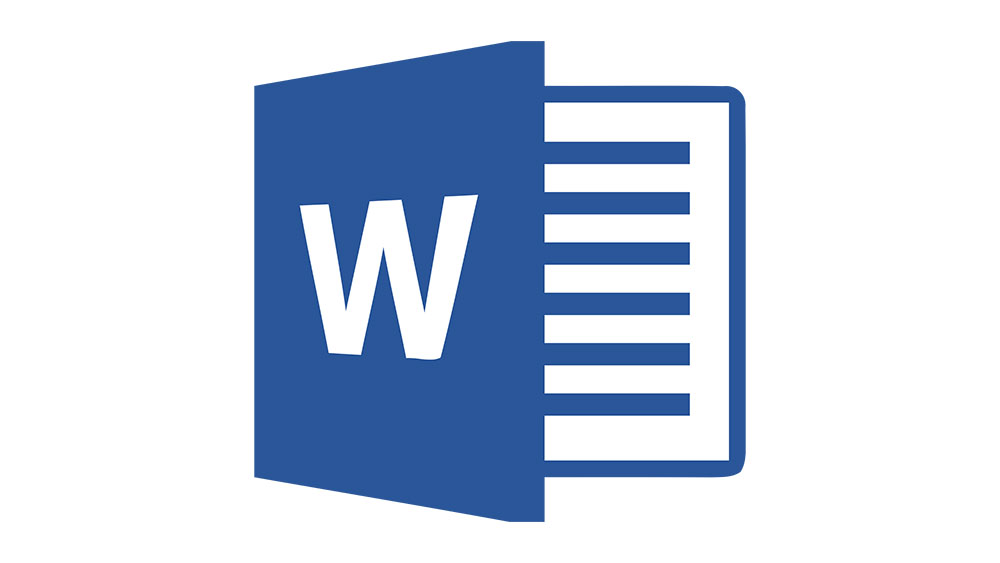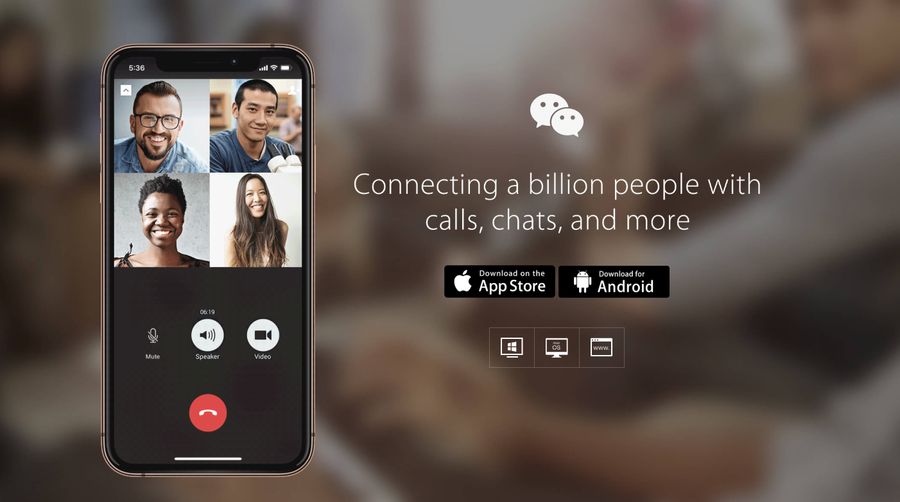Google 크롬은 빠르고 안정적이기 때문에 가장 인기 있는 웹 브라우저 중 하나이지만 Google에서 마케팅을 잘했기 때문입니다.
Chrome 웹 브라우저는 사용자가 동일한 계정에서 사용하는 다양한 기기를 동기화할 수 있도록 하여 사용자가 여러 기기에서 동일한 책갈피, 인터넷 사용 기록, 자동 완성 데이터 및 기타 다양한 로그를 사용할 수 있도록 합니다.
이 동기화 기능은 편리하고 유용하지만 너무 많은 북마크로 인해 계정 프로필이 복잡해져서 북마크 기능 사용을 중단할 수 있습니다. 그럴 때는 어수선한 것을 정리하고 새로 시작하는 것이 가장 좋습니다.
다행히 Chrome은 북마크를 지우는 몇 가지 방법을 제공합니다.
북마크 바에서 북마크를 하나씩 삭제
때때로 북마크바에서 일부 북마크를 제거하고 싶을 때가 있습니다.
- 책갈피 막대에서 책갈피를 마우스 오른쪽 버튼으로 클릭합니다.
- 상황에 맞는 메뉴에서 삭제를 선택합니다.

이 방법은 확인이 필요하지 않으므로 삭제를 선택하면 책갈피가 사라집니다.
북마크 관리자 사용
북마크 관리자는 모든 북마크를 보고 구성할 수 있는 Chrome 기능입니다. 다른 폴더로 분류하거나 중요도에 따라 정렬할 수 있습니다.
기기를 동기화하고 Google 계정으로 Chrome에 액세스하면 다른 기기에서 만든 모든 북마크를 탐색할 수 있습니다. 또한 북마크 관리자를 사용하기로 결정하면 전체 폴더를 삭제할 수 있습니다. 이렇게 하면 목록을 훨씬 쉽게 지울 수 있습니다.
- Chrome에서 북마크 풀다운 메뉴로 이동하여 북마크 관리자, Ctrl+Shift+O를 입력할 수도 있습니다..
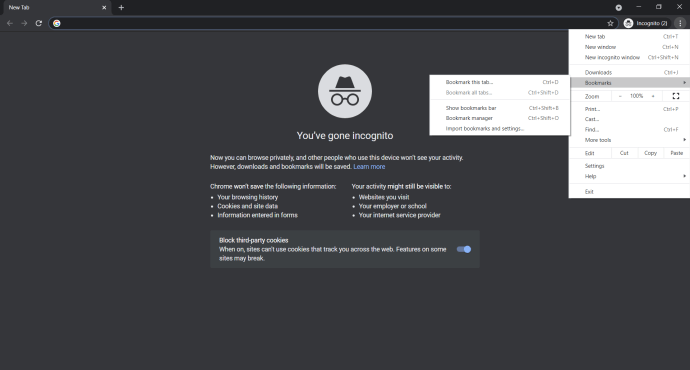
- 삭제하려는 책갈피를 선택하십시오.

동기화된 계정의 경우 모바일 북마크에는 자체 폴더가 있습니다. 또는 "chrome://북마크". 그러면 현재 탭에서 북마크 관리자가 열립니다.
두 가지 방법 모두 작동합니다. 다음 폴더가 표시되어야 합니다.
- 북마크 바
- 다른 북마크
- 모바일 북마크

자신만의 폴더를 만든 경우 목록이 더 길어집니다. 삭제하려면 폴더를 마우스 오른쪽 버튼으로 클릭하고 삭제를 선택하기만 하면 됩니다.
책갈피 관리자 페이지에서 키워드를 사용하여 특정 책갈피를 검색할 수도 있습니다. 이를 통해 매우 정확한 검색을 수행하고 확실한 항목만 삭제할 수 있습니다.
검색 기록 또는 모든 저장된 데이터를 삭제하시겠습니까?
인터넷 사용 기록 및 Google 계정에 저장된 모든 정보를 삭제하려면 같은 방법으로 북마크를 삭제할 수 없다는 점을 알아두십시오. 인터넷 사용 기록 지우기 기능을 사용하면 쿠키, 검색 및 다운로드 기록, 데이터 자동 완성, 암호, 캐시된 파일 등만 제거됩니다.
Chrome에는 프로필 폴더가 없으므로 한 번에 모든 북마크를 삭제하는 것은 다른 프로세스입니다.
Windows에서 책갈피 폴더를 삭제하는 방법
- 실행 대화 상자 또는 검색 상자를 열고 Windows 키 + r을 누르거나 실행을 시작 메뉴에 입력할 수 있습니다.
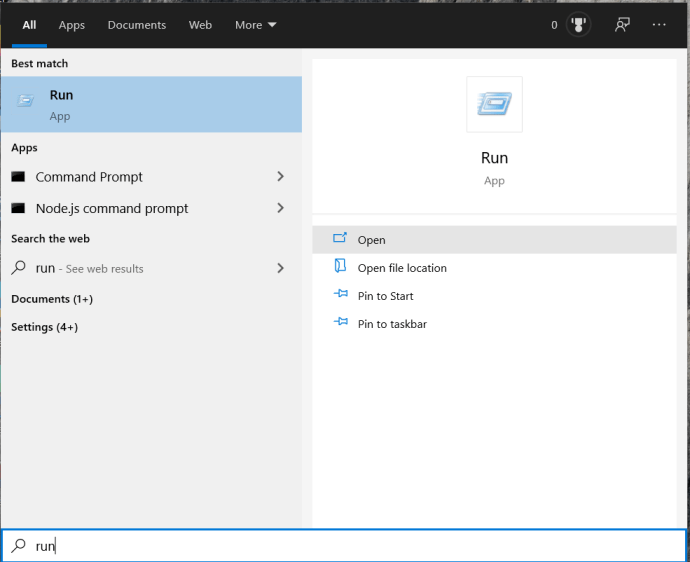
- '%LocalAppData%\Google\Chrome\User Data\Default'를 입력하고 Enter 키를 누릅니다.
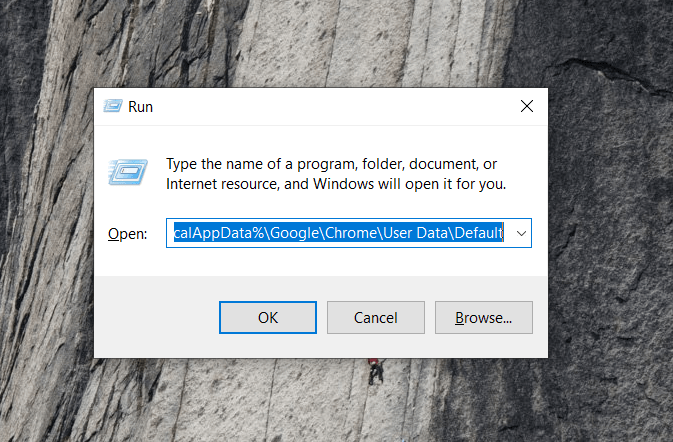
- 책갈피 파일을 찾으면 볼 때까지 아래로 스크롤해야 할 수 있습니다.
- 마우스 오른쪽 버튼으로 클릭하고 삭제를 선택합니다.

이렇게 하면 기기에 Chrome을 설치한 이후에 생성된 모든 북마크가 제거됩니다. 단, 같은 계정으로 동기화되어 있어도 다른 기기에 저장된 북마크는 삭제되지 않습니다. 또한 이것이 작동하려면 Chrome의 모든 인스턴스를 닫아야 합니다.
특정 계정의 책갈피만 삭제하고 싶고 실수로 중요한 항목을 삭제한 경우 동일한 폴더 경로를 사용하여 복구할 수 있습니다. 경우에 따라 Chrome에서 백업을 수행합니다. 이러한 백업에는 책갈피 데이터가 포함됩니다.

해당 데이터는 User DataDefault 아래의 books.bak 파일에서 찾을 수 있습니다. .bak 파일의 확장자를 .old로 변경하면 최근에 삭제한 책갈피를 복구할 수 있습니다.
macOS에서 책갈피 폴더를 삭제하는 방법
명령줄에 익숙해지면 터미널을 호출하고 사용자 계정에서 다음 디렉터리로 이동할 수 있습니다.
$ cd ~/Library/Application Support/Google/Chrome/Default/
그런 다음 다음 명령을 사용하여 책갈피 파일을 제거합니다.
$ rm 책갈피
그런 다음 다음에 Chrome을 열 때 북마크가 없으며 새로 시작할 수 있습니다. 시작하려면 첫 번째 책갈피를 추가하세요. 로 돌아가면 ~/Library/Application Support/Google/Chrome/Default/ 북마크 파일이 다시 생성되었음을 알 수 있습니다. 북마크가 너무 복잡해져서 새로 시작하려는 경우 나중에 다시 삭제할 수 있습니다.
최종 생각
북마크 파일을 삭제하는 것은 다소 과감한 조치입니다. 북마크 목록이 너무 커서 관리할 수 없다고 걱정된다면 모든 항목을 삭제하는 것이 항상 좋은 생각은 아닐 수 있습니다. 또한 나중에 찾는 데 시간이 오래 걸릴 수 있는 페이지에 대한 중요한 바로 가기를 잃을 수도 있습니다.
때로는 시간이 오래 걸리더라도 북마크를 하나씩 삭제하는 것이 좋습니다. 긴 책갈피 목록은 계정에 너무 많은 캐시된 비디오 파일과 쿠키를 저장하는 것만큼 많은 리소스를 소모하지 않는다는 점을 명심하십시오.
물론 가장 효율적이려면 모든 책갈피를 특정 폴더에 정리하고 저장하는 즉시 모든 새 책갈피에 대해 정리하는 것이 이상적입니다.
이 기사가 마음에 든다면 Google Chrome으로 폴더 및 파일을 탐색하고 여는 방법을 포함하여 Google Chrome에 대한 다른 TechJunkie 기사를 즐길 수 있습니다.
책갈피를 제거하거나 정리하는 방법에 대한 팁과 요령이 있으면 아래에 의견을 남겨주세요!